Xunlei を Xunlei サーバーに接続する方法 - Xunlei を Xunlei サーバーに接続する方法
php editor Xinyi では、Thunder サーバーへの接続方法を紹介します。有名なダウンロード ツールである Xunlei のサーバーへの接続は、Xunlei が正常に動作するための鍵の 1 つです。簡単な操作で簡単に Thunder サーバーに接続し、ダウンロードの速度と安定性を確保できます。続いては具体的な接続方法を見ていきましょう!
ステップ1:まずXunleiの[ホーム]をクリックします。
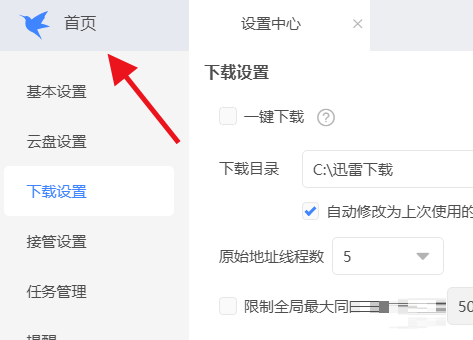
ステップ 2: 次に、ホームページの [設定センター] をクリックします。
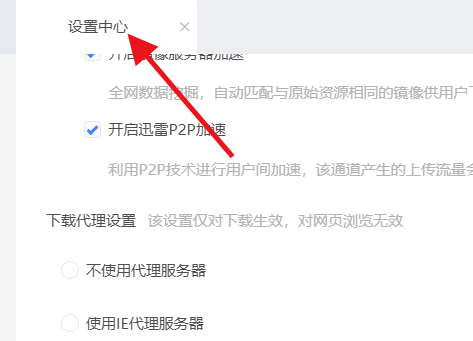
ステップ 3: 次に、設定センターで [詳細設定] を選択します。
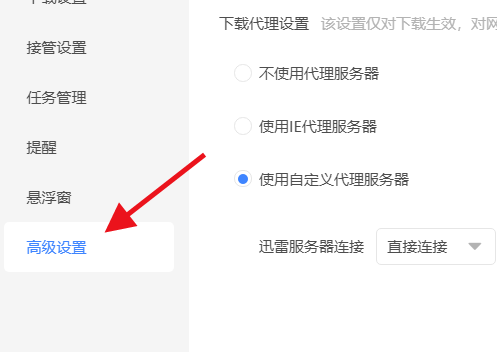
ステップ 4: 最後に、詳細設定で [Thunder Server Connection] をチェックし、クリックして直接接続します。
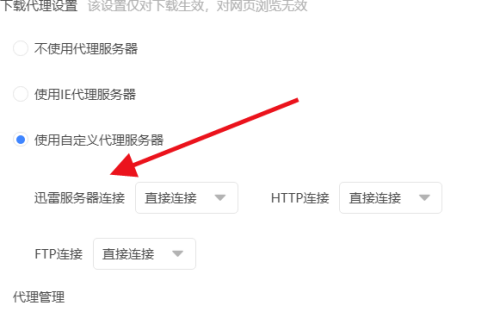
以上がXunlei を Xunlei サーバーに接続する方法 - Xunlei を Xunlei サーバーに接続する方法の詳細内容です。詳細については、PHP 中国語 Web サイトの他の関連記事を参照してください。

ホットAIツール

Undresser.AI Undress
リアルなヌード写真を作成する AI 搭載アプリ

AI Clothes Remover
写真から衣服を削除するオンライン AI ツール。

Undress AI Tool
脱衣画像を無料で

Clothoff.io
AI衣類リムーバー

Video Face Swap
完全無料の AI 顔交換ツールを使用して、あらゆるビデオの顔を簡単に交換できます。

人気の記事

ホットツール

メモ帳++7.3.1
使いやすく無料のコードエディター

SublimeText3 中国語版
中国語版、とても使いやすい

ゼンドスタジオ 13.0.1
強力な PHP 統合開発環境

ドリームウィーバー CS6
ビジュアル Web 開発ツール

SublimeText3 Mac版
神レベルのコード編集ソフト(SublimeText3)

ホットトピック
 1668
1668
 14
14
 1427
1427
 52
52
 1329
1329
 25
25
 1273
1273
 29
29
 1256
1256
 24
24
 Baidu Netdisk の速度制限を解除する方法
Apr 30, 2024 pm 09:30 PM
Baidu Netdisk の速度制限を解除する方法
Apr 30, 2024 pm 09:30 PM
Baidu Netdisk の速度制限を解除する方法には、Baidu Netdisk メンバーシップの購入、サードパーティのダウンロード ツール (Thunder、IDM など) の使用、hosts ファイルの変更、プロキシ サーバーの使用などがあります。 注: これらの方法は効果がない場合があります。サードパーティのツールやファイルの変更はサービス規約に違反する可能性があります。
 Baidu Netdisk の速度制限を回避する方法
Mar 30, 2024 pm 07:54 PM
Baidu Netdisk の速度制限を回避する方法
Mar 30, 2024 pm 07:54 PM
Baidu Netdisk の速度制限を回避する方法には、Baidu Netdisk クライアントを使用することと、「Extreme Speed Download」モードを選択することが含まれます。 Baidu Netdisk メンバーシップを購入します。 Xunlei や IDM などのサードパーティ アクセラレータを使用します。 Aria2c ダウンローダーを使用します。 Baidu Netdisk のオフライン ダウンロード機能を使用します。 HTTP ダウンロード方法を使用します。プロキシサーバーを使用してください。
 Thunder ed2k からファイルをダウンロードするにはどうすればよいですか? Thunder ed2k 使い方チュートリアル
Mar 14, 2024 am 10:50 AM
Thunder ed2k からファイルをダウンロードするにはどうすればよいですか? Thunder ed2k 使い方チュートリアル
Mar 14, 2024 am 10:50 AM
Thunder ed2k からファイルをダウンロードするにはどうすればよいですか?一般的な共有ファイルとして、多くのユーザーは ed2k をダウンロードするときにダウンロードがサポートされていない状況に遭遇します。このサイトでは、Thunder ed2k の使用方法に関するチュートリアルをユーザーに紹介します。 Thunder ed2k の使い方チュートリアル 1. ed2k のリンクをコピーします。 2.「Thunder」を開き、左上の「+」をクリックします。 3. リンクをコピーし、「今すぐダウンロード」をクリックします。
 115sha1リンクの使い方は? Thunder を使用して 115sha1 のアドレスを解決するにはどうすればよいですか?
Mar 15, 2024 pm 03:40 PM
115sha1リンクの使い方は? Thunder を使用して 115sha1 のアドレスを解決するにはどうすればよいですか?
Mar 15, 2024 pm 03:40 PM
115sha1 リンクの使用方法は多くのユーザーからの質問です. 実際、115sha1 リンクは 115 ネットワーク ディスクのフォーマットです. このサイトではその使用方法をユーザーに詳しく紹介します。 1. 115 ブラウザのダウンロード アドレスをダウンロードしてインストールします: [クリックしてダウンロード] Chrome、EDGE、CentBrowser などのクロムベースのブラウザも使用できます。すでに Grease Monkey を使用している場合は、他のスクリプトとの競合を避けるために、115 の独自のブラウザを推奨します。 2. Oil Monkey Script Manager をインストールします。 ダウンロード アドレス: [クリックしてダウンロード] 3. スクリプトを手動でインポートする方法 1. 115 Transfer Assistant UI 最適化バージョンのスクリプト ソース コードをダウンロードし、解凍します。
 Windows 10 でファイルを右クリックするとグルグル回転し続けて動かなくなる場合は、どうすればよいですか?
Mar 16, 2024 am 11:22 AM
Windows 10 でファイルを右クリックするとグルグル回転し続けて動かなくなる場合は、どうすればよいですか?
Mar 16, 2024 am 11:22 AM
win10 システムを使用していると、ファイルまたはフォルダーをクリックすると正常に開くことができず、マウスの右ボタンがぐるぐる回り続けることがあります。ぐるぐる回り続けて動けなくなってしまいますか?ユーザーは NVIDIADisplayContainerLS を直接見つけて設定できます。この Web サイトでは、Windows 10 でファイルを右クリックするとサークルで固まってしまう問題の分析をユーザーに丁寧に紹介していきます。 win10 でファイルを右クリックするとグルグル回転し続ける問題の解決策 1. 最も可能性の高い原因は、さまざまなソフトウェアの非互換性です。この種の問題を引き起こす一般的なソフトウェアには、FoxitPhantomPDF などのさまざまな Foxit ソフトウェアが含まれます。その他52クイックプレス、
 Baidu Netdisk のダウンロード速度を上げる方法
Apr 30, 2024 pm 08:33 PM
Baidu Netdisk のダウンロード速度を上げる方法
Apr 30, 2024 pm 08:33 PM
Baidu Netdisk のダウンロード速度を向上させるためのヒント: 1. ネットワーク接続を最適化します (より高速なネットワークを選択し、ルーターを確認し、ネットワーク ケーブルを使用して接続します)。 2. Baidu Netdisk 設定を調整します (高速ダウンロードをオンにし、ダウンロード スレッド数を設定します)。 、速度制限をオフにする); 3. サードパーティのダウンロード ツール (Thunder、IDM、EagleGet など) を使用する; 4. その他のテクニック (ピーク時間を避ける、複数のファイルをダウンロードする、キャッシュをクリアする、デバイスを再起動する)。
 Edge の接続がプライベートではないことを修正する 3 つの方法
Mar 13, 2024 pm 01:30 PM
Edge の接続がプライベートではないことを修正する 3 つの方法
Mar 13, 2024 pm 01:30 PM
Edge ブラウザを使用して Web ページにアクセスすると、接続が専用接続ではないというプロンプトが表示され、Web ブラウジングが失敗したことがありますか?これはどうなっているでしょうか?多くの友人はこの問題への対処方法を知りません。次の 3 つの解決策を参照してください。方法 1 (単純かつ粗雑): エッジ ブラウザでは、設定を入力してセキュリティ機能をオフにし、Web サイトのアクセス許可で位置情報の許可をブロックすることで、Web サイトにアクセスできない問題を解決できます。このアプローチの有効性と期間はさまざまであり、具体的な効果を判断することはできないことに注意することが重要です。ブラウザを再起動した後、Web サイトにアクセスして問題が解決したかどうかを確認してください。方法 2: キーボードを英語入力に調整する
 携帯電話でzipファイルを開く方法
Apr 21, 2024 am 10:01 AM
携帯電話でzipファイルを開く方法
Apr 21, 2024 am 10:01 AM
携帯電話で zip ファイルを開く方法 1. ファイル管理を開き、開くファイルをクリックして解凍を選択し、ファイルの解凍を開始します。成功すると、図に示すように Zip 形式のファイルが解凍され、直接開いて表示できるようになります。 2. 携帯電話のデスクトップでソフトウェア ストアを見つけます。ソフトウェア ストアを開き、検索バーに「圧縮」と入力します。圧縮を入力したら、「Almighty Compression」をクリックし、「Install」をクリックします。ダウンロードしたAlmighty Compression APPを開きます。プラス記号をクリックし、携帯電話で開きたい圧縮ファイルを選択して解凍します。 3. 携帯電話で zip ファイルを開く方法は次のとおりです。まず携帯電話で「マイ ファイル」を開き、圧縮された zip 形式のファイルを見つけます。圧縮されたzip形式のファイルを選択し、




